Bienvenido al nuevo 3D Render Show
Instrucciones de uso
Se recomienda el uso de Google Chrome o Mozilla Firefox
- Inicia sesión
- Es necesario iniciar sesión para ver las imágenes
- Habla con un administrador para crear una cuenta
- Habla con Jose si te has olvidado de tu contraseña para reestablecer otra
- Votaciones
- Inicia sesión
- Navega a la pestaña "Imágenes" y activa el modo puntuar. Aparecerán las imágenes que aún no han sido puntuadas por el usuario actual
- Haz click sobre una imagen y aparecerá un visor con un menú con una interfaz con la información de la foto y para puntuar
- Haz click sobre las estrellas para puntuar los diferentes criterios del 1 al 10. Si quieres puntuar 0 no hagas click en el criterio correspondiente
- Al cambiar de imagen, la recién votada dejará de ser accesible desde el modo votación. Si quieres cambiar la puntuación de una imagen debes de navegar a la pestaña de "Mis puntuaciones"
- Búsquedas
- Inicia sesión
- Accede a "Imágenes" y activa el "modo visor" (fig.1) para ver imágenes de 3Drender. También puedes hacer búsquedas en arquitecturas y en referencias.
- En la parte superior tienes a tu disposición una serie de filtros
- Ordenar por: Haz click sobre este campo para mostrar las diferentes opciones que cambiará el orden en el que se te muestran las imágenes
- Botones para establecer la dirección de ordenacion (menor a mayor o viceversa).
-
Botones para agregar filtros no excluyentes (Búsqueda O).Se mostrarán las imágenes que cumplan cualquiera de los filtros
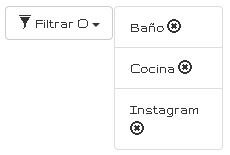 En los filtros de la imagen superior de ejemplo, se mostrarían las imágenes que sean O un baño, O una cocina, O subidas a InstagramPuedes poner todos los que quieras.A la derecha aparecen los filtros activos.Dándole al botón de las aspas puedes eliminar filtros
En los filtros de la imagen superior de ejemplo, se mostrarían las imágenes que sean O un baño, O una cocina, O subidas a InstagramPuedes poner todos los que quieras.A la derecha aparecen los filtros activos.Dándole al botón de las aspas puedes eliminar filtros -
Botones para agregar filtros excluyentes (Búsqueda Y).Se mostrarán exclusivamente las imágenes que cumplan todos los filtros
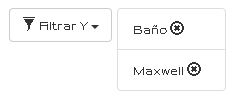 En los filtros de la imagen superior de ejemplo, se seleccionarían las imágens que sean baños Y admás se hayan realizado con MaxwellPuedes poner todos los que quieras.A la derecha aparecen los filtros activos.Dándole al botón de las aspas puedes eliminar filtros
En los filtros de la imagen superior de ejemplo, se seleccionarían las imágens que sean baños Y admás se hayan realizado con MaxwellPuedes poner todos los que quieras.A la derecha aparecen los filtros activos.Dándole al botón de las aspas puedes eliminar filtros - Botón buscar. Al hacer click en el boton de las aspas se resetea la búsqueda a los valores por defecto. Al hacerle click en buscar, aparece el diálogo que se muestra abajo. Solamente funciona un criterio de búsqueda a la vez, pero funcionan junto con los filtros anteriores simultáneamente.
- Gestión de la cuenta de usuario
- Puedes cambiar la contraseña
- Puedes cambiar el nombre de usuario con el que inicias sesión. El sistema te avisa si el nuevo nombre de usuario está disponible o no
- Puedes cambiar la dirección de correo electrónico
- Puedes ver tus estadísticas (por implementar)
- Sistema de reportes
- Hay un sistema de reportes para notificar errores en la información de una imagen y colaborar entre todos para conseguir una base de datos con información más fiable
- Se puede acceder al modo reporte al visualizar una imagen haciendo click en el botón "Reportar error de información"
- Aparecera un área de texto para que redactes la información de los datos erróneos a modificar o añadir
- Haz click en el botón de enviar reporte y a los administradores les llegará la información y aplicarán los cambios si procede
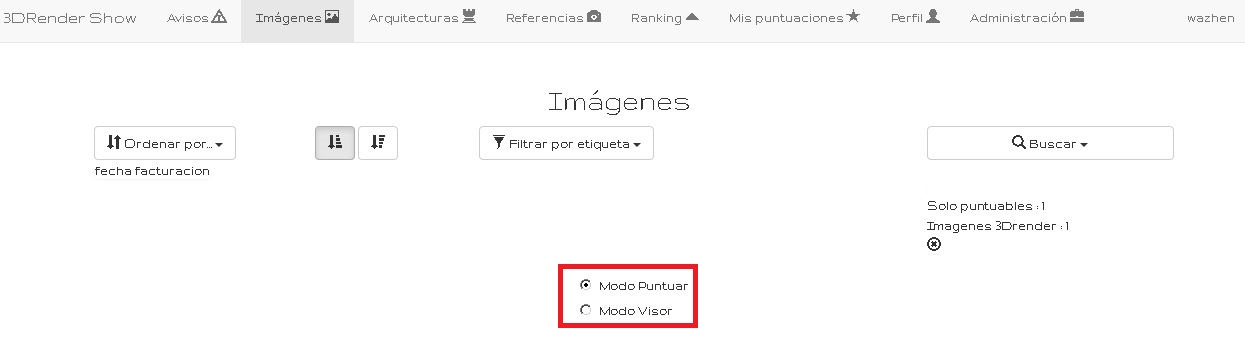
fig.1. Menú de herramientas
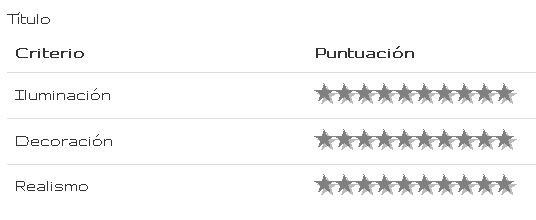
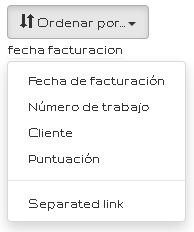


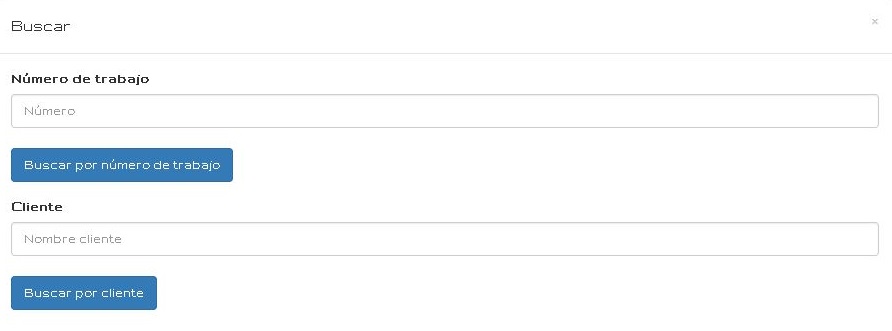
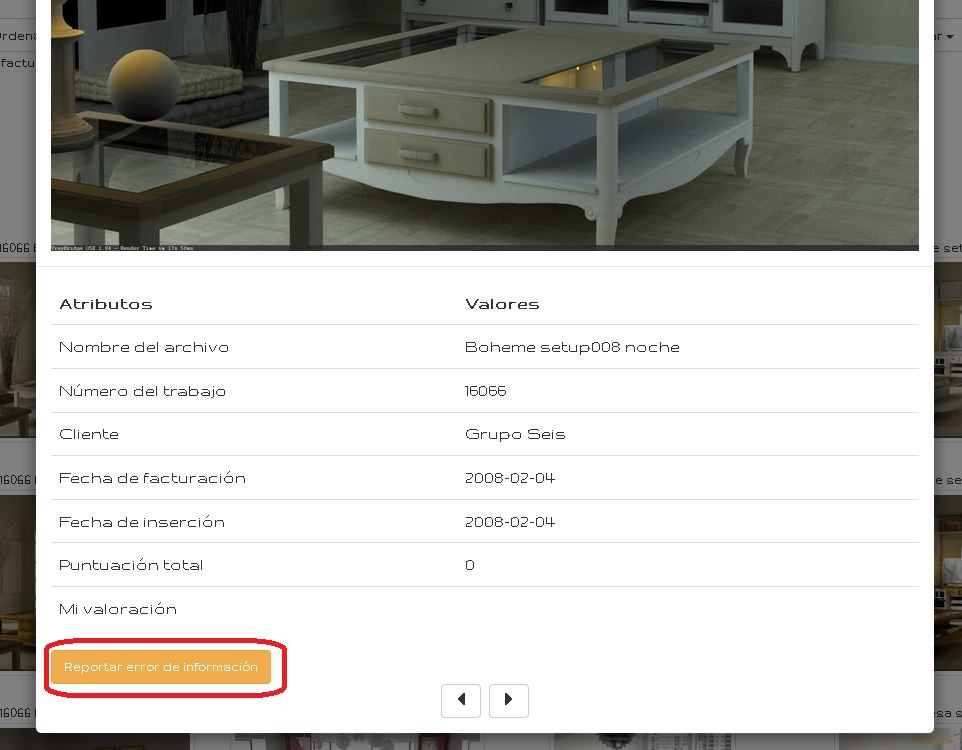
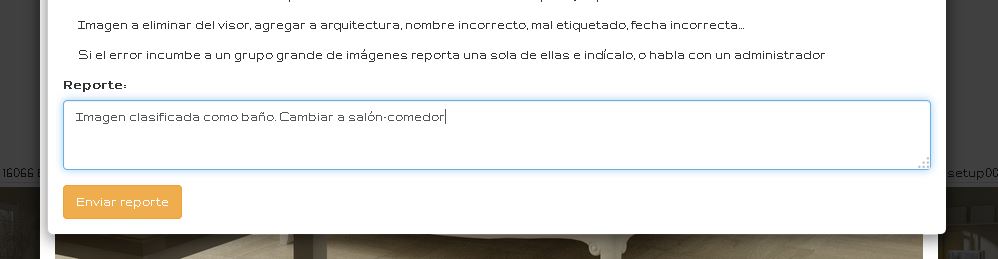
Informe de errores conocidos
(Reportar errores no listados a Jose)
- Navegadores
- Safari
- Navegación en algunas versiones de safari lenta
- Paginación
- Las última página está con decimales
- Búsquedas
-
En las galerías, la aplicación mantiene la página de resultados en la que te encuentras incluso al realizar una búsqueda
(momento en el cual probablemente cambie el número de imágenes y por lo tanto el número de páginas). Si te encuentras en una
página superior a la cantidad de páginas del nuevo resultado, deberás navegar manualmente a la página cero pulsando el botón
<<

- Actualmente no se visualizan las arquitecturas en la pestaña de imágenes

Novedades de la última versión
- Bugs arreglados
- Corregido el error al hacer click sobre una imagen. Ahora ya muestra siempre la imagen correcta
- Safari
- Superposicion de texto en el visor de imágenes
- Funcionalidades
- La imagen en modo visor con información ahora se muestra ocupando el 60% de la altura de la pantalla. De este modo se puede ver la imagen y la barra de puntuación sin tener que hacer scroll y poder puntuar cómodamente
- Sistema de reportes implementado
- Agregados símbolos de redes sociales
- Añadida interfaz de gestión de redes sociales
- Añadidas busquedas excluyentes
- Administración
- Pestaña gestor en funcionamiento
En desarrollo
- Implementar búsqueda
- Fecha inserción
- Puntos
- Ver arquitecturas en imágenes (actualmente solo aparecen en arquitectuas)
- Implementar pestaña 'Mis puntuaciones'
- Implementar funcionalidad pestaña ranking
- Implementar interfaz calendario para búsquedas por fechas
- Implementar funcionalidades de administración